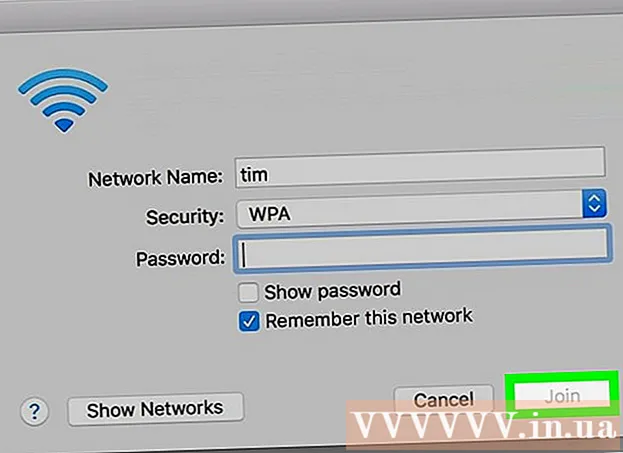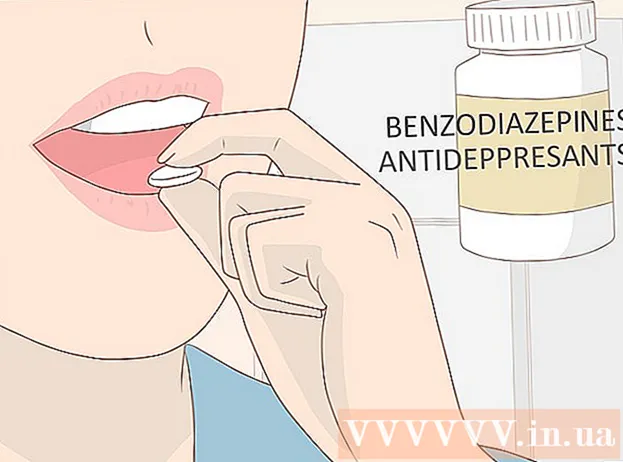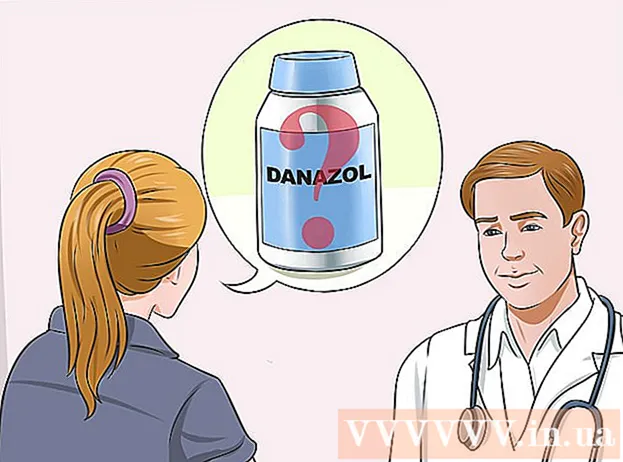লেখক:
Bobbie Johnson
সৃষ্টির তারিখ:
2 এপ্রিল 2021
আপডেটের তারিখ:
1 জুলাই 2024

কন্টেন্ট
- ধাপ
- 3 এর অংশ 1: এক্সেল থেকে অ্যাক্সেসে ডেটা আমদানি করার জন্য প্রস্তুত করুন
- 3 এর অংশ 2: এক্সেল থেকে অ্যাক্সেসে ডেটা আমদানি করুন
- 3 এর অংশ 3: ডেটা আমদানি উইজার্ড ব্যবহার করে
- সতর্কবাণী
অ্যাক্সেস একটি রিলেশনাল ডাটাবেস ম্যানেজমেন্ট সিস্টেম যেখানে আপনি এক বা একাধিক এক্সেল স্প্রেডশীট আমদানি করতে পারেন এবং তাদের একজাতীয় উপাদানগুলির সাথে মিলন করতে পারেন। তদুপরি, অ্যাক্সেসের মাধ্যমে, আপনি প্রচুর পরিমাণে ডেটা সংগ্রহ এবং বিশ্লেষণ করতে পারেন, যেহেতু একটি অ্যাক্সেস ফাইলে বেশ কয়েকটি এক্সেল টেবিল রয়েছে। কিন্তু প্রথমে, আপনাকে এক্সেল থেকে অ্যাক্সেসে ডেটা আমদানি করতে হবে; এটি কয়েকটি প্রাথমিক ধাপ অনুসরণ করে করা যেতে পারে।
ধাপ
3 এর অংশ 1: এক্সেল থেকে অ্যাক্সেসে ডেটা আমদানি করার জন্য প্রস্তুত করুন
 1 আপনার কম্পিউটারে এক্সেল এবং অ্যাক্সেস শুরু করুন। আপনাকে একটি মাইক্রোসফ্ট অফিস প্যাকেজ কিনতে এবং ডাউনলোড করতে হবে যাতে এক্সেল এবং অ্যাক্সেস উভয়ই রয়েছে। এটি মাইক্রোসফটের অফিসিয়াল ওয়েবসাইটে করা যেতে পারে।
1 আপনার কম্পিউটারে এক্সেল এবং অ্যাক্সেস শুরু করুন। আপনাকে একটি মাইক্রোসফ্ট অফিস প্যাকেজ কিনতে এবং ডাউনলোড করতে হবে যাতে এক্সেল এবং অ্যাক্সেস উভয়ই রয়েছে। এটি মাইক্রোসফটের অফিসিয়াল ওয়েবসাইটে করা যেতে পারে। - মাইক্রোসফট অফিস ইনস্টল করার পর, উইন্ডোজে "স্টার্ট" - "সমস্ত প্রোগ্রাম" ক্লিক করুন।
- "মাইক্রোসফট অফিস" ক্লিক করুন এবং খোলা মেনু থেকে "অ্যাক্সেস" (বা "এক্সেল") নির্বাচন করুন। সম্ভবত, আপনার কাছে ইতিমধ্যেই একটি এক্সেল স্প্রেডশীট আছে যা আপনি ইমেইল দ্বারা ডাউনলোড করেছেন বা পেয়েছেন। এক্সেলের সাহায্যে, আপনি এই ধরনের একটি টেবিল খুলতে পারেন।
 2 অ্যাক্সেসে ডেটা আমদানি করার আগে এক্সেল টেবিলটি প্রক্রিয়া করুন। এটি এক্সেল থেকে অ্যাক্সেসে ডেটা স্থানান্তর করার কাজটিকে ব্যাপকভাবে সহজ করবে।নিচের লাইনটি হল যে বিভিন্ন টেবিলে, নির্দিষ্ট ডেটার অবশ্যই একই বিন্যাস থাকতে হবে।
2 অ্যাক্সেসে ডেটা আমদানি করার আগে এক্সেল টেবিলটি প্রক্রিয়া করুন। এটি এক্সেল থেকে অ্যাক্সেসে ডেটা স্থানান্তর করার কাজটিকে ব্যাপকভাবে সহজ করবে।নিচের লাইনটি হল যে বিভিন্ন টেবিলে, নির্দিষ্ট ডেটার অবশ্যই একই বিন্যাস থাকতে হবে। - প্রথমে, নিশ্চিত করুন যে প্রতিটি আমদানি করা টেবিলের প্রথম সারিতে কলামের নাম (শিরোনাম) রয়েছে - নামগুলি স্পষ্টভাবে কলামগুলিতে প্রবেশ করা ডেটা বর্ণনা করবে। উদাহরণস্বরূপ, যদি কোনো কলামে মানুষের শেষ নাম থাকে, তাহলে তার নাম দিন শেষ নাম। বিভিন্ন টেবিলে কলামের শিরোনামগুলিকে পুনর্মিলন করা সহজ করার জন্য এটিকে সঠিকভাবে নাম দিন।
- অ্যাক্সেসে, আপনি দুই বা ততোধিক এক্সেল টেবিলে অনুরূপ আইটেমগুলি পুনর্মিলন করতে পারেন। উদাহরণস্বরূপ, আপনার বেতন সংক্রান্ত ডেটা সহ একটি এক্সেল স্প্রেডশীট রয়েছে যাতে আপনার পুরো নাম (শেষ নাম, প্রথম নাম, পৃষ্ঠপোষক), ঠিকানা এবং বেতনের পরিমাণ রয়েছে। ধরা যাক আপনি এই টেবিলটি অন্য একটি টেবিলের সাথে তুলনা করতে চান যার মধ্যে একটি নির্দিষ্ট প্রকল্পে দান করার তথ্য (নাম, ঠিকানা এবং অনুদানের পরিমাণ) অন্তর্ভুক্ত রয়েছে। অ্যাক্সেসে, আপনি টেবিল জুড়ে কলাম শিরোনাম সামঞ্জস্যপূর্ণ করতে পারেন। আমাদের উদাহরণে, কলামের নামগুলিকে শেষ নামের সাথে মিলিয়ে নিন, উভয় টেবিলে কোন মানুষ আছে তা খুঁজে বের করতে।
- প্রতিটি এক্সেল স্প্রেডশীট পর্যালোচনা করুন এবং নিশ্চিত করুন যে ডেটা একই বিন্যাসে রয়েছে; অন্যথায়, একই বিন্যাসে ডেটা আনতে টেবিলটি প্রক্রিয়া করুন। ডেটা ফরম্যাটের এই পদ্ধতিটি অ্যাক্সেসের বর্ণনায় "রিলেশনাল" (সম্পর্ক থেকে) শব্দটি প্রতিফলিত করে। উদাহরণস্বরূপ, যদি বেতন টেবিলে "পুরো নাম" কলামে শেষ নাম, প্রথম নাম এবং পৃষ্ঠপোষকতা প্রবেশ করা হয় এবং অনুদানের টেবিলে "পুরো নাম" কলামে কেবল শেষ নাম এবং প্রথম নাম প্রবেশ করা হয়, তাহলে অ্যাক্সেস এই কলামগুলিকে সমজাতীয় মনে করে না (অর্থাৎ এটি তাদের সাথে মেলে না)। অতএব, উভয় কলামের নাম এবং এই কলামগুলির মধ্যে থাকা ডেটার বিন্যাস উভয়ই একই হতে হবে।
 3 এক্সেল স্প্রেডশীটের কলামে ডেটা ভাগ করুন। এক্সেল স্প্রেডশীটের উপাদানগুলিকে একজাতীয় করতে (অ্যাক্সেসে আমদানির জন্য), উপযুক্ত কলামে তথ্য আলাদা করুন।
3 এক্সেল স্প্রেডশীটের কলামে ডেটা ভাগ করুন। এক্সেল স্প্রেডশীটের উপাদানগুলিকে একজাতীয় করতে (অ্যাক্সেসে আমদানির জন্য), উপযুক্ত কলামে তথ্য আলাদা করুন। - উদাহরণস্বরূপ, আপনি একটি কলামে শেষ নাম, দ্বিতীয়টিতে প্রথম নাম এবং তৃতীয়টিতে মধ্য নাম রাখতে পারেন। দ্বিতীয় টেবিলে সংশ্লিষ্ট কলামের সাথে একই কাজ করুন। এখন, অ্যাক্সেসে, আপনি উদাহরণস্বরূপ, এক টেবিলের শেষ নাম অন্য টেবিলের সাথে মিলতে পারেন এবং উভয় টেবিলে উপস্থিত লোকদের খুঁজে পেতে পারেন।
- একটি এক্সেল কলামে ডেটা বিভক্ত করতে, পছন্দসই কলাম নির্বাচন করুন। টুলবারে, ডেটা ক্লিক করুন। তারপর কলাম দ্বারা টেক্সট ক্লিক করুন। আপনি সীমাবদ্ধ বিকল্পটি নির্বাচন করার পরামর্শ দেওয়া হচ্ছে। তারপর Next ক্লিক করুন।
 4 একটি কলামে অবস্থিত ডেটা আলাদা করতে, টেক্সট উইজার্ডের অনুরোধগুলি অনুসরণ করুন। এই পদক্ষেপগুলি অনুসরণ করুন:
4 একটি কলামে অবস্থিত ডেটা আলাদা করতে, টেক্সট উইজার্ডের অনুরোধগুলি অনুসরণ করুন। এই পদক্ষেপগুলি অনুসরণ করুন: - ডেটার মধ্যে একটি বিভাজক চরিত্র নির্বাচন করুন। মনে রাখবেন যে ঘরে প্রবেশ করা তথ্যগুলি এক ধরণের প্রতীক দ্বারা পৃথক করা হয়। সাধারণত, এই বিভাজক অক্ষর একটি স্থান, কমা, বা সেমিকোলন। বেশিরভাগ ক্ষেত্রে, তথ্য একটি স্থান দ্বারা পৃথক করা হয়। উদাহরণস্বরূপ, নিম্নলিখিত তথ্যটি একটি কক্ষে প্রবেশ করা হয়: ইভানোভ ইভান ইভানোভিচ। এখানে উপাধি প্রথম নাম থেকে একটি স্থান দ্বারা আলাদা করা হয়, এবং প্রথম নামটিও একটি স্থান দ্বারা পৃষ্ঠপোষক থেকে আলাদা করা হয়। এই ক্ষেত্রে, টেক্সট উইজার্ড উইন্ডোতে "স্পেস" বিকল্পটি নির্বাচন করুন।
- পরবর্তী ক্লিক করুন। তারপর Finish এ ক্লিক করুন। "Ivanov Ivan Ivanovich" কক্ষের কলামটি তিনটি কলামে বিভক্ত হবে। এখন আপনি তিনটি নতুন কলামের প্রতিটিতে একটি নাম বরাদ্দ করতে পারেন, অর্থাৎ তাদের "উপাধি", "প্রথম নাম", "পৃষ্ঠপোষক" হিসাবে নাম দিন। স্প্লিট কলামের ডানদিকে তথ্য বিভক্ত করার আগে, কিছু ফাঁকা কলাম সন্নিবেশ করান যাতে এক্সেল তাদের মধ্যে বিভক্ত ডেটা প্রবেশ করে (এবং ইতিমধ্যে ভরা অন্যান্য ডেটা সহ কলামগুলিতে নয়)।
3 এর অংশ 2: এক্সেল থেকে অ্যাক্সেসে ডেটা আমদানি করুন
 1 অ্যাক্সেস শুরু করুন। এটি করার জন্য, "স্টার্ট" - "মাইক্রোসফট অফিস" - "মাইক্রোসফট অ্যাক্সেস" ক্লিক করুন। এক্সেল থেকে ডেটা আমদানি করতে, একটি নতুন অ্যাক্সেস ডাটাবেস তৈরি করুন।
1 অ্যাক্সেস শুরু করুন। এটি করার জন্য, "স্টার্ট" - "মাইক্রোসফট অফিস" - "মাইক্রোসফট অ্যাক্সেস" ক্লিক করুন। এক্সেল থেকে ডেটা আমদানি করতে, একটি নতুন অ্যাক্সেস ডাটাবেস তৈরি করুন। - একটি ডাটাবেস তৈরি করতে, অ্যাক্সেস উইন্ডোতে, নতুন ডাটাবেস ক্লিক করুন।
- আপনি চাইলে, তৈরি ডাটাবেসের একটি নাম দিন। তারপর "তৈরি করুন" এ ক্লিক করুন।
 2 অ্যাক্সেসে আপনার এক্সেল স্প্রেডশীট আমদানি করুন। আপনি এখন অ্যাক্সেসে এক বা একাধিক এক্সেল স্প্রেডশীট থেকে ডেটা আমদানি করতে পারেন।
2 অ্যাক্সেসে আপনার এক্সেল স্প্রেডশীট আমদানি করুন। আপনি এখন অ্যাক্সেসে এক বা একাধিক এক্সেল স্প্রেডশীট থেকে ডেটা আমদানি করতে পারেন। - টুলবারে (অ্যাক্সেস উইন্ডোতে), বাহ্যিক ডেটা ক্লিক করুন।অ্যাক্সেসের কিছু সংস্করণে, টুলবারে, ফাইল - বাহ্যিক ডেটা ক্লিক করুন।
- ফাইলের নামের অধীনে, আপনি যে এক্সেল টেবিলটি চান তা খুঁজতে ব্রাউজ ক্লিক করুন।
- "বর্তমান ডাটাবেসে নতুন টেবিলে কাঁচা ডেটা আমদানি করুন" এর পাশের বাক্সটি চেক করুন (এই বিকল্পটি ডিফল্টরূপে সক্ষম করা আছে)।
- যখন আপনি আপনার পছন্দের টেবিলটি খুঁজে পান, এটিতে ক্লিক করুন। তারপর "ঠিক আছে" ক্লিক করুন। এক্সেল থেকে অ্যাক্সেস উইজার্ডে আমদানি ডেটা খোলে।
3 এর অংশ 3: ডেটা আমদানি উইজার্ড ব্যবহার করে
 1 ডেটা আমদানি উইজার্ডের নির্দেশাবলী অনুসরণ করুন। অ্যাক্সেসে এক্সেল স্প্রেডশীটের আমদানি প্রক্রিয়াটি সম্পন্ন করতে আপনাকে এটি করতে হবে।
1 ডেটা আমদানি উইজার্ডের নির্দেশাবলী অনুসরণ করুন। অ্যাক্সেসে এক্সেল স্প্রেডশীটের আমদানি প্রক্রিয়াটি সম্পন্ন করতে আপনাকে এটি করতে হবে। - এক্সেল স্প্রেডশীটে শীট নির্বাচন করুন যার ডেটা আপনি অ্যাক্সেসে আমদানি করতে চান। কখনও কখনও এটি খুব সহজ, কারণ টেবিলে কেবল একটি শীট থাকে। তবে কখনও কখনও একটি এক্সেল স্প্রেডশীটে অনেকগুলি শীট অন্তর্ভুক্ত থাকে, যার ট্যাবগুলি এক্সেল উইন্ডোর নীচে উপস্থিত হয়; এই ক্ষেত্রে, আপনাকে একটি নির্দিষ্ট শীট নির্দিষ্ট করতে হবে। তারপর Next ক্লিক করুন।
- টেবিলের প্রথম সারিতে কলামের শিরোনাম আছে কিনা জানতে চাইলে একটি উইন্ডো উপস্থিত হবে। এটি প্রতিটি কলামের ডেটার বৈশিষ্ট্যযুক্ত নামগুলিকে বোঝায় (উদাহরণস্বরূপ, শেষ নাম, ঠিকানা, বেতন ইত্যাদি)। আপনি যদি পূর্বে এক্সেল স্প্রেডশীট প্রক্রিয়া করে থাকেন তবে এটি দুর্দান্ত যাতে প্রথম সারিতে কঠোরভাবে সংজ্ঞায়িত কলামের নাম থাকে; এই ক্ষেত্রে, প্রথম সারিতে কলামের শিরোনাম রয়েছে এমন বিকল্পটি পরীক্ষা করুন। তারপর Next ক্লিক করুন।
- যদি প্রথম সারিতে কোন কলামের শিরোনাম না থাকে, তাহলে একটি উইন্ডো আপনাকে জিজ্ঞাসা করবে যে আপনি "ক্ষেত্র" এর নাম দিতে চান কিনা (অ্যাক্সেসে, "ক্ষেত্রগুলি" কলাম শিরোনাম)। আপনি যদি আগে কলামের নাম লিখেন না, তাহলে এখনই করুন।
 2 ডেটা আমদানি শেষ করুন। সম্পূর্ণ করতে মাত্র কয়েক ধাপ বাকি আছে। খোলা উইন্ডোতে, প্রাথমিক কী সংজ্ঞায়িত করুন (যদি আপনি চান)।
2 ডেটা আমদানি শেষ করুন। সম্পূর্ণ করতে মাত্র কয়েক ধাপ বাকি আছে। খোলা উইন্ডোতে, প্রাথমিক কী সংজ্ঞায়িত করুন (যদি আপনি চান)। - আপনি পারেন, কিন্তু আপনাকে এটি করতে হবে না। প্রাথমিক কী হল প্রতিটি সারির ডেটার জন্য নির্ধারিত একটি অনন্য সংখ্যা; ডেটা সাজানোর সময় এটি কার্যকর হতে পারে। তারপর Next ক্লিক করুন।
- শেষ উইন্ডোটি ডিফল্ট নাম প্রদর্শন করে। আপনি এক্সেল টেবিলের নাম পরিবর্তন করতে পারেন (যখন আমদানি সম্পূর্ণ হয়, এটি স্ক্রিনের বাম পাশে একটি অ্যাক্সেস টেবিল হিসাবে উপস্থিত হয়)।
- আমদানি ক্লিক করুন এবং তারপর বন্ধ ক্লিক করুন। টেবিলটি পর্দার বাম দিকে প্রদর্শিত হবে; এর মানে হল যে এটি সম্পূর্ণরূপে অ্যাক্সেসে আমদানি করা হয়।
- আপনি যদি একাধিক ডাটাবেস পুনর্মিলন করতে চান, তাহলে এক বা একাধিক অতিরিক্ত এক্সেল টেবিল আমদানি করতে উপরের ধাপগুলি অনুসরণ করুন। আপনি এখন অ্যাক্সেসে আপনার ডেটা পুনর্মিলন শুরু করতে পারেন।
সতর্কবাণী
- মনে রাখবেন যে এক্সেলের যে সংস্করণে টেবিল তৈরি করা হয়েছিল সেটি যদি অ্যাক্সেসের সংস্করণ থেকে ভিন্ন হয়, তাহলে আপনি ডেটা আমদানি করতে সমস্যায় পড়তে পারেন।
- পুনরাবৃত্তি করতে, ডেটা আমদানি করার আগে এক্সেল স্প্রেডশীট প্রক্রিয়া করুন। অর্থাৎ, যে ডেটা দিয়ে আপনি কাজ করতে যাচ্ছেন তার বিন্যাসে মনোযোগ দিন।
- মূল টেবিলের একটি অনুলিপি তৈরি করুন যাতে শেষ উপায় হিসাবে আপনি আবার ডেটা আমদানি করতে পারেন।
- অ্যাক্সেস সর্বোচ্চ 255 টি কলাম আমদানি করতে পারে।